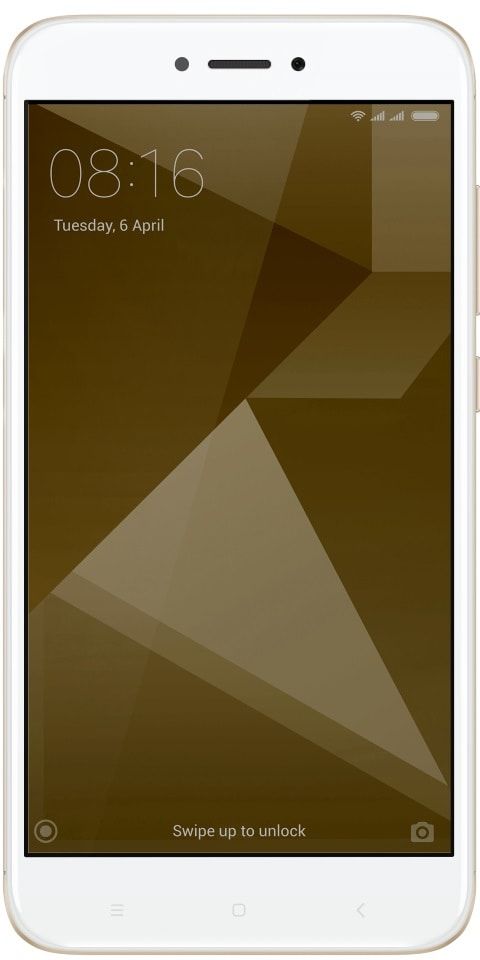Cara Membuat Mesin Maya Dari Mesin Fizikal
Mesin maya adalah kaedah terbaik untuk mengoptimumkan prestasi pelayan. Satu pelayan dapat mengehoskan banyak mesin maya dengan berkongsi perkakasannya di seluruh maya bebas komputer,. Oleh itu, membolehkan anda menggunakan sumber yang ada dengan cara yang jauh lebih baik. Dalam artikel ini, kami akan menunjukkan kepada anda bagaimana anda boleh membuat Mesin maya Dari Mesin Fizikal.
VMware adalah salah satu pemimpin di kawasan ini. Perisian hypervisor mereka dapat membuat dan menjalankan banyak mesin maya (VM) secara serentak dari pelayan fizikal tunggal atau bahkan komputer desktop. Juga, setiap VM dapat menjalankan sistem operasi yang berbeza. Mari lihat bagaimana membuat mesin maya dari mesin fizikal di VMware.
Virtualisasi Menjimatkan Hari
Dalam beberapa tahun kebelakangan ini, Mesin Maya Dari Mesin Fizikal telah memasuki rumah. Dengan satu set alat VMware percuma, anda boleh membuat sandaran komputer lama ke komputer baru tanpa sebarang keributan.
Seperti, anda boleh menjalankan imej maya komputer riba lama anda secara langsung dari PC desktop utama anda. Itu akan membolehkan anda terus menggunakan komputer riba lama seolah-olah anda masih memilikinya. Itu bagus jika mempunyai beberapa aplikasi lama yang mungkin tidak berfungsi dengan baik dengan sistem operasi yang lebih baru.
Demi panduan ini, lebih baik menggunakan contoh yang dinyatakan di atas. Di mana anda mempunyai komputer riba lama anda, yang anda mahu maya menggunakan desktop utama anda. Untuk melakukan ini, anda perlu memasang dua aplikasi dari VMware:
- VMware vCenter Converter Berdiri - untuk memuat turunnya, anda perlu membuat akaun percuma di laman web VMware.
- Pemain Stesen Kerja VMware - anda boleh mencarinya di laman WMvare rasmi juga.
Maya menggunakan Mesin Fizikal
Seperti yang disebutkan di atas, contohnya ialah anda ingin maya komputer riba lama anda. Supaya anda dapat menjalankannya terus dari komputer desktop anda. Sebelum memulakan, pastikan anda mempunyai cakera keras yang berasingan. Itu akan menyimpan imej maya komputer riba anda.
Untuk tujuan ini, anda boleh menggunakan pemacu keras USB luaran atau pemacu sekunder. Sekiranya anda memasangnya di komputer riba anda. Pastikan anda mempunyai ruang kosong yang mencukupi.
Langkah-langkah
- Muat turun dan pasangkan VMware vCenter Converter Standalone pada komputer riba lama anda.
- Mulakan aplikasi vCenter Converter.
- Klik Tukarkan Mesin terletak di sudut kanan atas tetingkap utama aplikasi.
- The Penukaran tingkap akan terbuka.
- Daripada Pilih jenis sumber menu lungsur turun, pilih pilihan Mesin yang dihidupkan.
- Di bahagian tersebut Tentukan mesin yang dihidupkan , pilih Mesin tempatan ini.
- Klik Seterusnya.
- Tunggu sehingga aplikasi melakukan analisis komputer riba anda. Apabila ia selesai, Sistem Destinasi skrin akan muncul.
- Daripada Pilih jenis destinasi menu lungsur turun, pilih VMware Workstation atau mesin maya VMware lain.
- Daripada Pilih produk VMware menu lungsur turun, pilih Stesen Kerja VMware 8.0.x .
- Di dalam Perincian mesin maya bahagian, taipkan nama komputer riba anda. Sebagai contoh, marilah kita menyebutnya Komputer riba.
- Di dalam Pilih lokasi untuk mesin maya bahagian, klik Semak imbas dan pilih lokasi di mana anda ingin menyimpan fail gambar VM. Ia boleh menjadi pemacu keras USB luaran atau pemacu sekunder pada komputer riba anda.
- Klik Seterusnya.
- Sekarang Pilihan skrin akan muncul, menawarkan pilihan persediaan lebih lanjut.
- The Tetapan semasa tetingkap akan menunjukkan kepada anda bagaimana segalanya kelihatan pada masa ini. Sekiranya anda ingin mengubah tetapan tertentu, klik Edit di sebelahnya. Anda boleh meninggalkan segala yang ada. Nilai lalai sudah ditetapkan dengan cara untuk mengoptimumkan proses.
- Setelah anda berpuas hati dengan pilihan yang dipilih, klik Seterusnya.
- The Ringkasan tetingkap kini muncul. Klik Belakang butang untuk kembali ke salah satu skrin sebelumnya jika anda ingin mengubah sesuatu. Jika tidak, klik Seterusnya untuk memulakan virtualisasi komputer riba lama anda.
Selanjutnya
Sebaik sahaja anda memulakan Mesin Maya Dari Mesin Fizikal. Proses ini boleh memakan masa dua jam atau lebih dari itu untuk menyelesaikannya. Anda tidak boleh menggunakan komputer riba sehingga maya selesai. Sekiranya anda ingin menghentikan proses dengan alasan apa pun, sorot tugas di tetingkap utama yang sedang berjalan dan klik merah Berhenti butang dari menu atas. Ini akan membatalkan proses virtualisasi secara berkesan. Ini bermakna anda harus memulakannya sekali lagi.
Apabila virtualisasi selesai. Kemudian tutup Penukar VMware vCenter.

Hampir Cerdik!
Berkat virtualisasi, anda dapat menyimpan semua komputer lama anda. Ini juga merupakan pilihan yang baik jika anda menggunakan sepasang komputer desktop atau komputer riba pada masa yang sama. Dengan cara itu, anda dapat menjimatkan sedikit ruang simpanan. Akhirnya, jika anda menjual perkakasan mesin maya anda. Oleh itu, anda mungkin memperoleh banyak wang untuk melakukan peningkatan yang baik pada komputer utama anda.
Kesimpulannya
Itu sahaja Foks! Saya harap anda menyukai artikel Mesin Maya Dari Mesin Fizikal ini dan dapat membantu anda. Berikan maklum balas anda kepada kami. Juga jika anda mempunyai pertanyaan lebih lanjut yang berkaitan dengan artikel ini. Kemudian beritahu kami di bahagian komen di bawah. Kami akan menghubungi anda sebentar lagi.
Selamat Hari yang Hebat!
Lihat juga: Cara Membuat Mesin Maya Dari VMDK di VMware